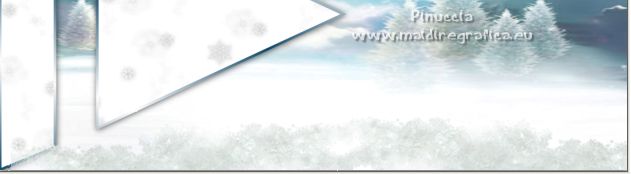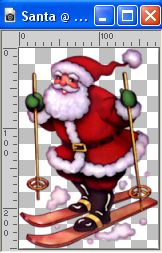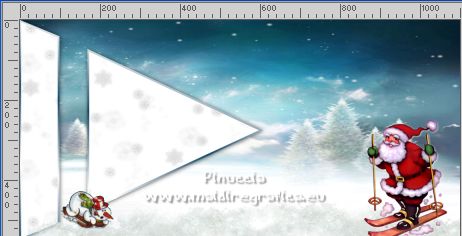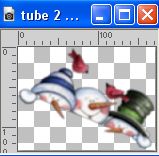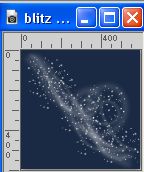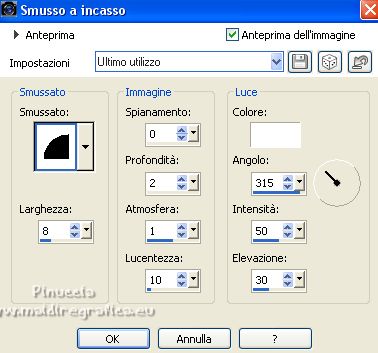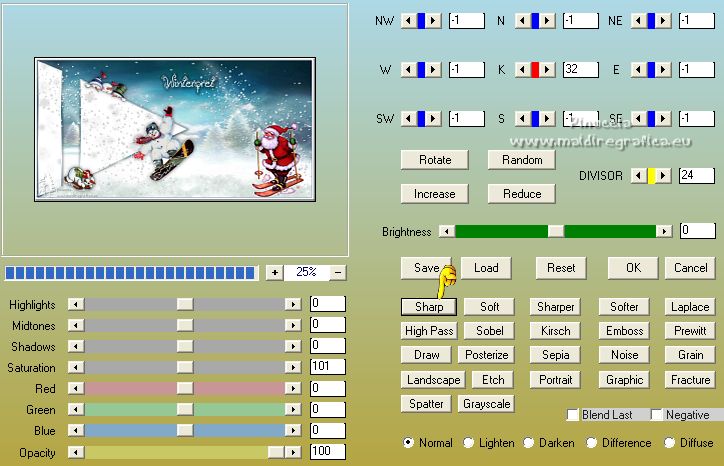|
WINTER PRET - WINTER FUN


Ringrazio Gerrie per l'invito a tradurre i suoi tutorial in italiano.

qui puoi trovare qualche risposta ai tuoi dubbi.
Se l'argomento che ti interessa non è presente, ti prego di segnalarmelo.
Questo tutorial è stato realizzato con PSP2020 e tradotto con PSPX2 e PSPX,
ma può essere realizzato anche con le altre versioni di PSP.
Dalla versione X4, il comando Immagine>Rifletti è stato sostituito con Immagine>Capovolgi in orizzontale,
e il comando Immagine>Capovolgi con Immagine>Capovolgi in verticale.
Nelle versioni X5 e X6, le funzioni sono state migliorate rendendo disponibile il menu Oggetti.
Con la nuova versione X7, sono tornati Rifletti>Capovolgi, ma con nuove varianti.
Vedi la scheda sull'argomento qui
 traduzione in francese/traduction en français qui/ici traduzione in francese/traduction en français qui/ici
 traduzione in inglese/english translation qui traduzione in inglese/english translation qui
 le vostre versioni qui/ici le vostre versioni qui/ici

Occorrente per realizzare questo tutorial:

(in questa pagina trovi i links ai siti dei creatori dei materiali.

in caso di dubbi, ricorda di consultare la mia sezione filtri qui
AAA Filters - Custom qui

non esitare a cambiare modalità di miscelatura e opacità secondo i colori utilizzati.
Nelle ultime versioni di PSP non c'é il gradiente di primo piano/sfondo (Corel_06_029)
Puoi usare i gradienti delle versioni precedenti.
Trovi qui i gradienti Corel X.
Metti le forme diversen5 nella cartella Forme predefinite.
1. Scegli due colori dal tuo tube.
Per l'esempio, imposta il colore di primo piano con #12486a,
e il colore di sfondo con #ffffff.
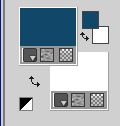
2. Apri una nuova immagine trasparente 1100 x 550 pixels.
3. Selezione>Seleziona tutto.
Apri l'immagine di sfondo papier 1500 
Modifica>Copia.
Torna al tuo lavoro e vai a Modifica>Incolla nella selezione.
Selezione>Deseleziona.
4. Passa il colore di primo piano a Gradiente di primo piano/sfondo, stile Lineare
(il colore scuro al centro)

5. Attiva lo strumento Forme predefinite 
seleziona la forma DIV 46 con i seguenti settaggi.

6. Disegna la forma a partire dall'angolo in alto a sinistra in verticale fino al bordo inferiore
(vedi più giù l'animazione)
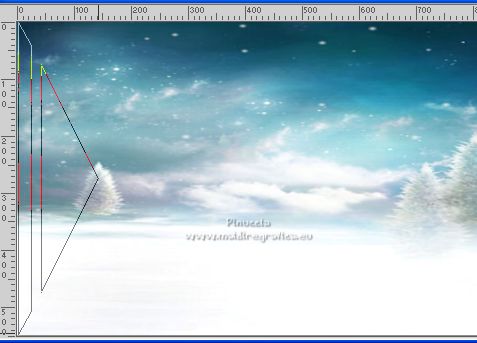
e poi in orizzontale fino a 600 pixels.
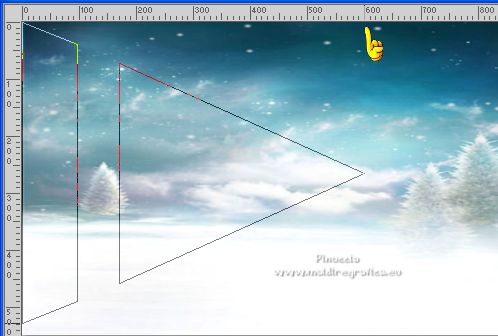
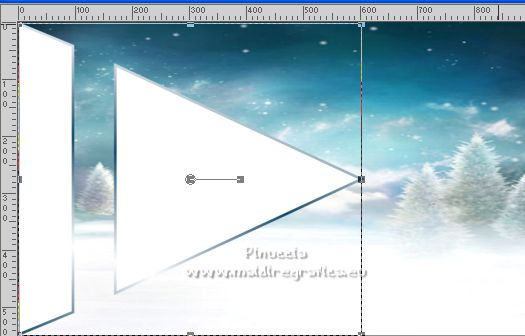
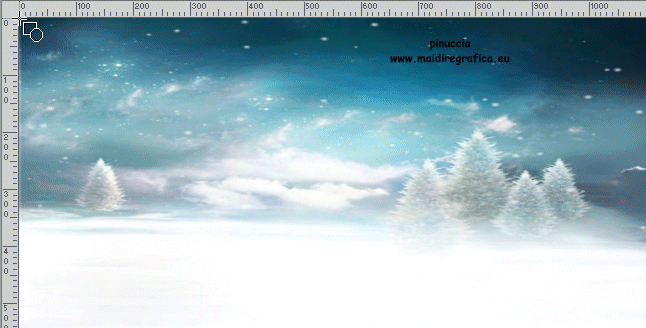
Livelli>Converti in livello raster.
7. Attiva lo strumento Bacchetta magica 

Clicca nelle forme per selezionarle

8. Livelli>Nuovo livello raster.
Apri la carta papier 2500 
Modifica>Copia.
Torna al tuo lavoro e vai a Modifica>Incolla nella selezione.
Selezione>Deseleziona.
Livelli>Unisci>Unisci giù.
9. Effetti>Effetti 3D>Sfalsa ombra, colore nero.

10. Apri sneeuw 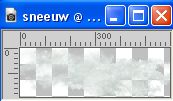
Modifica>Copia.
Torna al tuo lavoro e vai a Modifica>Incolla come nuovo livello.
Sposta  il tube a destra, contro il bordo. il tube a destra, contro il bordo.
Livelli>Duplica.
Immagine>Rifletti.
Livelli>Unisci>Unisci giù.
Sposta  l'immagine un po' più in basso. l'immagine un po' più in basso.
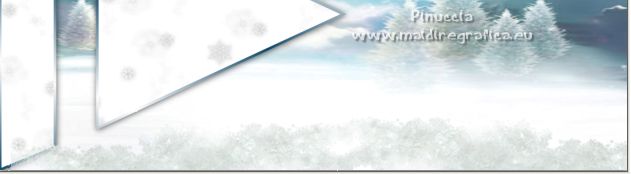
11. Apri il tube Santa 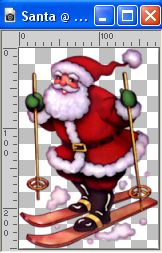
Modifica>Copia.
Torna al tuo lavoro e vai a Modifica>Incolla come nuovo livello.
Io ho ridimensionato il tube al 120%, tutti i livelli non selezionato.
Sposta  il tube in basso a destra. il tube in basso a destra.
12. Effetti>Effetti 3D>Sfalsa ombra, colore bianco.

13.Apri il tube S5 
Modifica>Copia.
Torna al tuo lavoro e vai a Modifica>Incolla come nuovo livello.
Sposta  il tube in basso a sinistra. il tube in basso a sinistra.
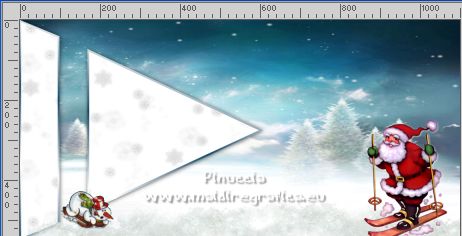
Effetti>Effetti 3D>Sfalsa ombra, a scelta.
14. Apri il tube sneeuwmannie 
Modifica>Copia.
Torna al tuo lavoro e vai a Modifica>Incolla come nuovo livello.
Sposta  il tube a tuo piacimento. il tube a tuo piacimento.
Per me

Effetti>Effetti 3D>Sfalsa ombra, a scelta.
15. Apri il tube tube2 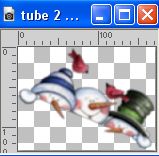
Modifica>Copia.
Torna al tuo lavoro e vai a Modifica>Incolla come nuovo livello.
Sposta  il tube sulla forma in alto il tube sulla forma in alto

Effetti>Effetti 3D>Sfalsa ombra, a scelta.
16. Attiva il livello Raster 1.
Apri il tube blitz 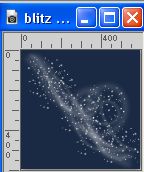
Modifica>Copia.
Torna al tuo lavoro e vai a Modifica>Incolla come nuovo livello.
Sposta  il tube a tuo piacimento. il tube a tuo piacimento.
Io l'ho spostato a destra

E ho aggiunto: Livelli>Duplica.
Livelli>Disponi>Porta in alto,
e l'ho spostato a sinistra.

17. Firma il tuo lavoro su un nuovo livello.
18. Immagine>Aggiungi bordatura, 1 pixel, simmetriche, colore scuro #12486a.
Immagine>Aggiungi bordatura, 10 pixels, simmetriche, colore bianco.
19. Attiva lo strumento Bacchetta magica  , con i settaggi precedenti. , con i settaggi precedenti.

Clicca nell'ultimo bordo per selezionarlo.
20. Effetti>Effetti 3D>Smusso a incasso.
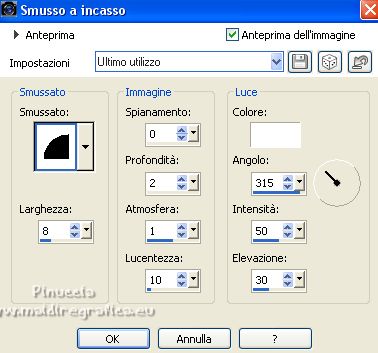
Selezione>Deseleziona.
21. Apri wordart Pspmagnifique Gerrie 
Modifica>Copia.
Torna al tuo lavoro e vai a Modifica>Incolla come nuovo livello.
Sposta  il wordart in alto o dove preferisci. il wordart in alto o dove preferisci.
Effetti>Effetti 3D>Sfalsa ombra, a scelta.
22. Livelli>Unisci>Unisci tutto.
23. Effetti>Plugins>AAA Filters - Custom - clicca su Sharp e ok.
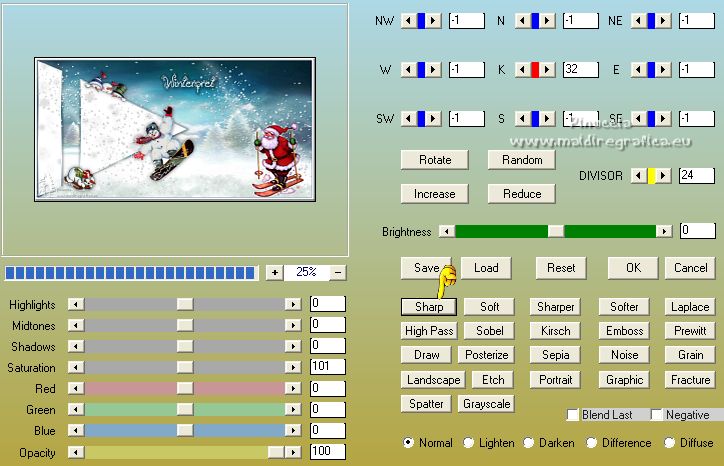
24. Salva in formato jpg.
Per i tubes di questo esempio grazie Thafs e Insanytee.


Puoi scrivermi per qualsiasi problema o dubbio, o se trovi un link che non funziona,
o soltanto per un saluto.
11 Dicembre 2022

|



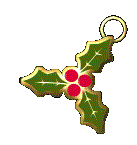
 traduzione in francese/traduction en français
traduzione in francese/traduction en français  traduzione in inglese/english translation
traduzione in inglese/english translation  le vostre versioni
le vostre versioni 



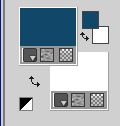



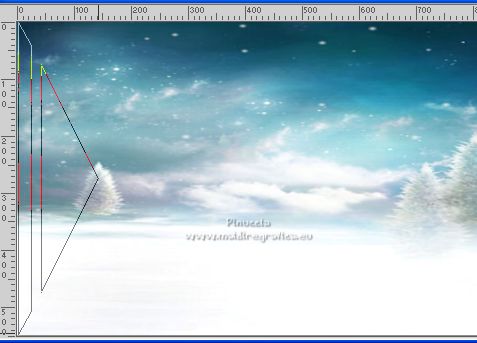
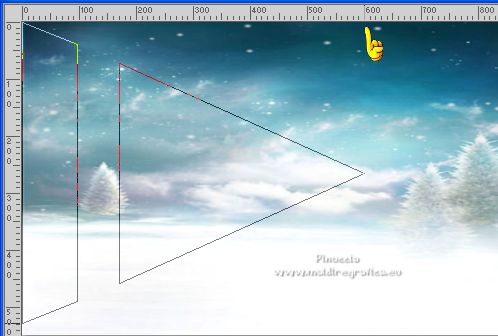
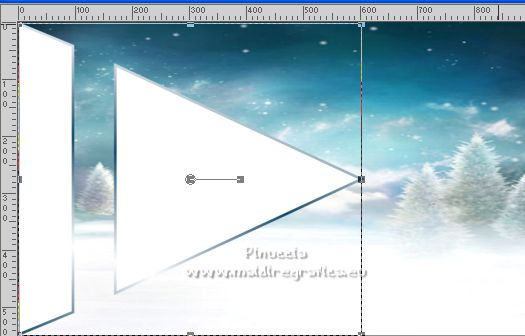
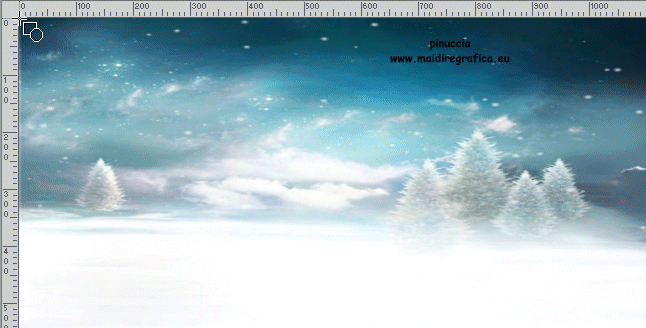





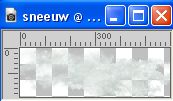
 il tube a destra, contro il bordo.
il tube a destra, contro il bordo.